Wprowadzenie
W dniu 4 lipca 2019 r. ustawa o podatku od towarów i usług, wiążąca z 1 września 2019 r., wprowadza obowiązek składania sprawozdań w dokumencie elektronicznym składającym się z jednolitego pliku kontrolnych VAT (JPK_VAT) z deklaracją (Jednolity Plik Kontrolny VDEK – "JPK_VDEK") – JPK-V7M.
Usługa Microsoft Dynamics 365 Finance obsługuje format JPK_V7M. Aby przeczytać ogólną dokumentację funkcji, zobacz Deklaracja VAT z rejestrami (JPK-V7M, VDEK) — finanse | Dynamics 365 | Microsoft Learn. Aby uzyskać szczegółowe informacje na temat początkowej wersji funkcji i dalszych aktualizacji, zobacz następujące artykuły z bazy wiedzy:
|
Numer artykułu KB |
Tytuł |
|
JPK_V7M zamiana JPK_VAT (podatek VAT od SAF) od 1 października 2020 r. w usłudze Dynamics 365 Finance |
|
|
Uzupełniony pakiet I dla deklaracji VAT standardowej inspekcji z rejestrami (JPK_V7M) w usłudze Dynamics 365 Finance |
|
|
Deklaracja VAT z rejestrami JPK-V7M (VDEK) w formacie programu Excel w usłudze Dynamics 365 Finance |
|
|
Deklaracja VAT z rejestrami JPK-V7M (VDEK) odblokowuje możliwość częściowego generowania w Dynamics 365 Finance |
|
|
Deklaracja VAT z rejestrami JPK-V7M (VDEK) — obowiązkowe raportowanie płatności dzielonych w usłudze Dynamics 365 Finance |
|
|
Scenariusze specyficzne dla sprzedaży detalicznej dla typów dokumentów "RO/FP" w polskim jednolitym pliku kontrolnego VDEK (JPK-V7M) w usłudze Dynamics 365 Finance |
|
|
Polska: JPK_V7M (VDEK) - Ulepszenia oznaczeń proceduralnych |
|
|
Polska: Jednolitego Pliku Kontrolnego VDEK (JPK-V7M, VDEK) Lipiec 2021 zmiany w Dynamics 365 Finance |
Ten artykuł jest poświęcony implementacji zmian w schemacie raportu JPK-V7M wymaganego dla okresów raportowania począwszy od 1 stycznia 2022 r. — JPK-V7M(2).
Omówienie zmian w wersji 2 programu JPK-V7M
Wersja "2" JPK-V7M wprowadza następujące zmiany:
-
XSD w wersji 2, ważny dla okresów raportowania rozpoczynających się od 1 stycznia 2022 r.
-
Opis tagu P_26 zmienił się na "Wysokość podatku należnego z tytułu importu towarów rozliczanego zgodnie z art. 33a ustawy"
-
Obliczenie P_53 uległo zmianie na "Jeśli P_51> 0, P_53 = 0 w przeciwnym razie (P_48 + P_49 + P_52) - P_38> = 0, w przeciwnym razie powinno zostać wyświetlone obliczenie P_53 = P_48 - P_38 + P_49 + P_52 0".
-
W węźle Deklaracja wprowadzono nowy tag P_540: "Zwrot na rachunek rozliczeniowy podatnika w terminie 15 dni: 1 – tak".
-
Opis tagu P_55 zmieniono na "Zwrot na rachunek VAT podatnika w terminie 25 dni: 1 - tak"
-
Opis tagu P_56 zmienił się na "Zwrot na rachunek rozliczeniowy podatnika w terminie 25 dni (art. 87 ust. 6 ustawy): 1 - tak"
-
W węźle Deklaracja wprowadzono nowy tag P_560: "Zwrot na rachunek rozliczeniowy podatnika w terminie 40 dni: 1 - tak".
-
Opis tagu P_57 zmienił się na "Zwrot na rachunek rozliczeniowy podatnika w terminie 60 dni: 1 - tak"
-
Opis tagu P_58 zmienił się na "Zwrot na rachunek rozliczeniowy podatnika w terminie 180 dni: 1 - tak"
-
W węźle Deklaracja wprowadzono nowy tag P_660: "Podatnik ułatwiał w okresie rozliczeniowym dokonanie czynności, o których mowa w art. 109b ust. 4 ustawy: 1 - tak".
-
Opis wartości tagu TdowoduSprzedazy w węźle Ewidencja został zmieniony z odwołaniem do "Wypełnić zgodnie z § 10 ust. 5 rozporządzenia Ministra Finansów, Inwestycji i Rozwoju z dnia 15 października 2019 r. w sprawie szczegółowego zakresu danychch w deklaracjach podatkowych i w ewidencji w zakresie podatku od towarów i usług (Dz. U. z 2019 r. poz. 1988, z późn. zm.)"
-
Opis wartości tagu TDowoduZakupu w węźle Ewidencja został zmieniony z odwołaniem do "Wypełnić zgodnie z § 11 ust. 8 rozporządzenia Ministra Finansów, Inwestycji i Rozwoju z dnia 15 października 2019 r. w sprawie szczegółowego zakresu danychch w deklaracjach podatkowych i w ewidencji w zakresie podatku od towarów i usług"
-
Opis tagów GTU_* został zmieniony w odniesieniu do "Wypełnić zgodnie z § 10 ust. 3 rozporządzenia Ministra Finansów, Inwestycji i Rozwoju z dnia 15 października 2019 r. w sprawie szczegółowego zakresu danychch w deklaracjach podatkowych i w ewidencji w zakresie podatku od towarów i usług".
-
Opis tagów Procedury został zmieniony wraz z odwołaniem do "Wypełnić zgodnie z § 10 ust. 4 rozporządzenia Ministra Finansów, Inwestycji i Rozwoju z dnia 15 października 2019 r. w sprawie szczegółowego zakresu danychch w deklaracjach podatkowych i w ewidencji w zakresie podatku od towarów i usług.".
-
Opis tagu IMP został zmieniony z odwołaniem do "Wypełnić zgodnie z § 11 ust. 2 pkt 1 rozporządzenia Ministra Finansów, Inwestycji i Rozwoju z dnia 15 października 2019 r. w sprawie szczegółowego zakresu danychch w deklaracjach podatkowych i w ewidencji w zakresie podatku od towarów i usług.".
-
Dodano nowy znacznik WSTO_EE dla "Wewnątrzwspólnotowe sprzedaży na odległość towarów, które w momencie rozpoczęcia ich wysyłki lub transportu znajdują się na terytorium kraju, oraz świadczenia usług telekomunikacyjnych, nadawczych i elektronicznych, o których mowa w art. 28k ustawy, na rzecz podmiotów niebędących podatnikami, posiadających siedzibę, stałe miejsce zamieszkania lub miejsce pobytu na terytorium państwa członkowskiego niż terytorium kraju"
-
Dodano nowy znacznik IEDdla "Dostawy towarów, o której mowa w art. 7a ust. 1 i 2 ustawy, dokonanej przez podatnika ułatwiającego tę dostawę, który nie korzysta z procedury szczególnej, o której mowa w dziale XII w rozdziale 6a lub 9 ustawy lub w odpowiadających im regulacjach, dla której miejscem dostawy jest terytorium kraju"
-
W przypadku wszystkich dokumentów w raporcie wyłączono znacznik "MPP".
-
W przypadku wszystkich dokumentów w raporcie wyłączono znacznik "SW".
-
Znacznik "EE" został wykluczony dla wszystkich dokumentów w raporcie.
-
Wprowadzono dwa tagi uzupełniające do raportowania dokumentów z włączonym tagiem KorektaPodstawyOpodt : TerminPlatnosci — "Data upływu terminu płatności w przypadku korekt dokonanych zgodnie z art. 89a ust. 1 ustawy" i DataZaplaty — "Data dokonania zapłaty w przypadku korekt dokonanych zgodnie z art. 89a ust. 4 ustaw". Jedną z tych dat należy zgłosić, gdy tag KorektaPodstawyOpodt jest zgłaszany w zależności od tego, czy faktura jest zaległa, czy zaległa.
Zmiany wymienione powyżej dotyczą okresów raportowania po 1 stycznia 2022 r. W ten sposób wprowadzono nowy warunek algorytm raportowania tagów z powyższej listy: w okresach, których data rozpoczęcia przypada przed 1 stycznia 2022 r. — zostaną zastosowane stare reguły ukończenia, gdy dla okresu z datą rozpoczęcia po 1 stycznia 2022 r. zostaną zastosowane nowe reguły ukończenia.
Konfiguracja dla JPK-V7M(2)
Aby uaktualnić konfigurację jpk-v7m(2) z JPK-V7M(1) w finansach, należy wykonać czynności opisane w tej sekcji. Aby skonfigurować JPK-V7M(2) na wypadek, gdyby ta funkcja nie była wcześniej używana, postępuj zgodnie z ogólnymi wskazówkami: Deklaracja VAT z rejestrami (JPK-V7M, VDEK) — Finanse | Dynamics 365 | Microsoft Learn.
1. Uaktualnij aplikację Dynamics 365 Finance
Aby można było zgłosić aplikację JPK-V7M(2) Dynamics 365 Finance, należy korzystać z następujących lub nowszych wersji:
|
Wersja dynamics 365 Finance |
Numer kompilacji |
|
10.0.23 |
10.0.1037.30 |
|
10.0.24 |
10.0.1060.0 |
2. Importowanie nowych wersji konfiguracji raportowania elektronicznego
Po uaktualnieniu aplikacji Dynamics 365 Finance zaimportuj następujące wersje konfiguracji raportowania elektronicznego, które dostarczają zmian opisanych w tym artykule:
|
Nazwa konfiguracji funkcji ER |
Typ |
Wersja |
|
Plik inspekcji standardowej (SAF-T) |
Modelu |
129 |
|
Mapowanie modelu pliku inspekcji standardowej |
Mapowanie modelu |
129.268 |
|
JPK_V7M format XML (PL) |
Formatowanie (eksportowanie) |
129.216 |
|
Format programu Excel JPK-V7M (PL) |
Formatowanie (eksportowanie) |
129.216.66 |
Zaimportuj najnowsze wersje tych konfiguracji. Opis wersji zazwyczaj zawiera numer artykułu bazy wiedzy Microsoft Knowledge Base (KB), który wyjaśnia zmiany wprowadzone w wersji konfiguracji. Użyj narzędzia "Wyszukiwanie problemów" portalu LCS , aby znaleźć kb na numerze.
Uwaga: Po zaimportowaniu wszystkich konfiguracji funkcji ER z poprzedniej tabeli ustaw dla opcji Domyślne mapowanie modelu wartość Tak dla konfiguracji "Mapowanie modelu pliku inspekcji standardowej".
Aby uzyskać więcej informacji na temat pobierania konfiguracji funkcji ER z repozytorium globalnego firmy Microsoft, zobacz Pobieranie konfiguracji funkcji ER z repozytorium globalnego.
3. Aktualizacja konfiguracji parametru specyficznego dla aplikacji
Po zaimportowaniu ... wersja formatu XML JPK-V7M (PL)" I... wersja programu Excel w formacie JPK-V7M (PL)", musisz wyeksportować konfigurację parametrów specyficznych dla aplikacji z poprzedniej wersji konfiguracji formatu ER i zaimportować ją do nowej wersji. Dodatkowo musisz przeprowadzić wymaganą korektę ustawień parametrów specyficznych dla aplikacji dla JPK-V7M(2):
-
O ile ten znacznik jest odpowiedni dla Twojej firmy, należy zapewnić niezbędną konfigurację nowego znacznika P_660 w polu odnośnika DeclarationMarkersSelector .
-
Podaj niezbędne ustawienia dla nowego znacznika WSTO_EE w polu odnośnika ProceduralMarkingsSelector , jeśli ten znacznik ma zastosowanie w Twojej firmie.
-
Jeśli ten znacznik jest odpowiedni dla Twojej firmy, wprowadź niezbędne ustawienia dla nowego znacznika identyfikatoraw polu odnośnika ProceduralMarkingsSelector .
-
Możesz zachować istniejącą konfigurację znaczników SW i EE . Ta konfiguracja będzie używana w przypadku, gdy będzie konieczne uruchomienie raportu JPK-V7M dla okresów raportowania przed 1 stycznia 2022 r.
Po zakończeniu konfiguracji formatu XML JPK-V7M (PL)" wyeksportuj go do pliku XML i zaimportuj odpowiednio do formatu programu Excel "JPK-V7M Excel (PL)" .
(!) Wykonaj konfigurację parametrów specyficznych dla aplikacji dla obu formatów: "FORMAT XML JPK-V7M (PL)" i "FORMAT PROGRAMU EXCEL JPK-V7M (PL) ".
Uwaga (!):
Zalecamy włączenie funkcji Użyj parametrów specyficznych dla aplikacji z poprzednich wersji formatów ER w obszarze roboczym Zarządzanie funkcjami . Gdy ta funkcja jest włączona, parametry skonfigurowane dla wcześniejszej wersji formatu ER automatycznie stają się stosowane do nowszej wersji tego samego formatu. Jeśli ta funkcja nie jest włączona, musisz jawnie skonfigurować parametry specyficzne dla aplikacji dla każdej wersji formatu. Funkcja Użyj parametrów specyficznych dla aplikacji z poprzednich wersji formatów ER jest dostępna w obszarze roboczym Zarządzanie funkcjami , począwszy od wersji Finance w wersji 10.0.23. Aby uzyskać więcej informacji na temat konfigurowania parametrów formatu ER dla każdej jednostki prawnej, zobacz Konfigurowanie parametrów formatu ER dla każdej jednostki prawnej.
4. Importowanie nowej wersji lub konfiguracja wiadomości elektronicznych
Aby wygenerować jpk-v7m wersji 2 należy zaimportować PL JPK-V7M EM konfiguracji v.6 KB5007691 pakiet konfiguracji elektronicznego przetwarzania wiadomości dla "JPK-V7M".
-
W LCS w bibliotece zasobów udostępnionych wybierz typ zasobu pakietu danych. Następnie znajdź pozycję PL JPK-V7M EM setup v.6 KB5007691.zip na liście plików pakietu danych i pobierz ją na komputer.
-
Po pobraniu pliku 5007691 PL JPK-V7M EM5007691.zip otwórz aplikację Finanse, wybierz firmę, z którą wygenerujesz raport JPK-V7M, a następnie przejdź do obszarów roboczych > zarządzanie danymi.
-
Przed zaimportowanie danych konfiguracyjnych z pakietu jednostek danych należy się upewnić, że jednostki danych w aplikacji są odświeżone i zsynchronizowane. Aby uzyskać więcej informacji na temat odświeżania listy jednostek, zobacz Odświeżanie listy jednostek.
-
W obszarze roboczym Zarządzanie danymi wybierz pozycję Importuj, ustaw w polu Format danych źródłowych wartość Spakuj i utwórz nowy projekt importowania, wybierając pozycję Nowy w okienku akcji.
-
Na karcie Szybkie aktualizacje Wybierz jednostki wybierz pozycję Dodaj plik.
-
Wybierz pozycję Przekażi dodaj, wybierz konfigurację EM PL JPK-V7M v.6 KB5007691.zip pliku na komputerze i przekaż go.
-
Gdy jednostki z pakietu są wymienione w siatce, wybierz pozycję Zamknij.
-
Upewnij się, że pole wyboru Obcinanie danych jednostkiNIE jest oznaczone.
-
W okienku Akcja wybierz pozycję Importuj , aby rozpocząć importowanie danych z jednostek danych.
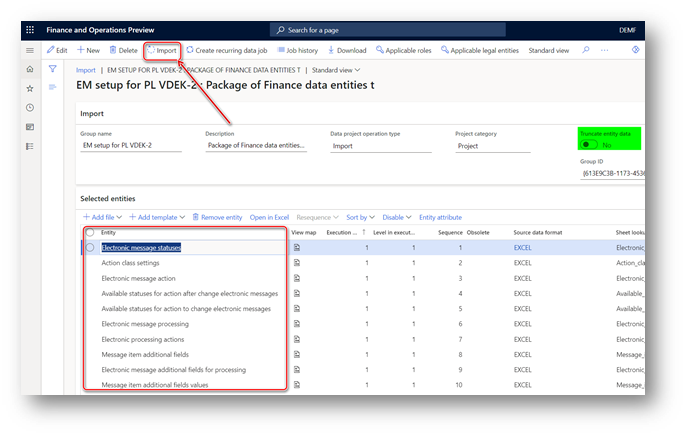
Otrzymasz powiadomienie w obszarze Wiadomości lub możesz ręcznie odświeżyć stronę, aby wyświetlić postęp importowania danych. Po zakończeniu procesu importowania wyniki są wyświetlane na stronie podsumowania wykonywania .
Ponieważ w systemie istniała poprzednia wersja raportu EM setup for JPK-V7M, niektóre jednostki będą oznaczone wartością Niepowodzenie w kolumnie Stan . To nieudane importowanie nie wymaga żadnych dodatkowych akcji.
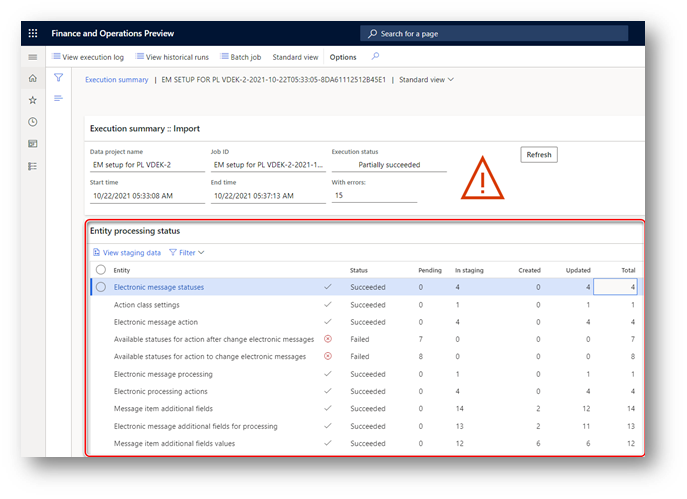
5. Aktualizowanie parametrów klasy wykonywalnej EMGenerateJPKVDEKReportController_PL
Elektroniczne konfiguracje raportowania obsługujące wersję 2 jpk-v7M działają dla obu wersji JPK-V7M: (1) — dla okresów przed 1 stycznia 2022 r. i (2) — dla okresów rozpoczynających się od 1 stycznia 2022 r. Aby włączyć tę funkcję, w przetwarzaniu EM "JPK-V7M" wprowadzono nowe pole "Wersja schematu". Za pomocą dodatkowego pola "Wersja schematu" użytkownik może zdefiniować wersję JPK-V7M, która ma być używana podczas generowania raportu. Aby włączyć dodatkowe użycie pola "Wersja schematu" przez klasę wykonywalną EMGenerateJPKVDEKReportController_PL, wykonaj następujące czynności:
-
Przejdź do obszaru Konfiguracja > podatkowego > Wiadomości elektroniczne > stronie Akcje przetwarzania wiadomości i wybierz akcję Wygeneruj plik (Generuj plik) na liście akcji po lewej stronie.
-
Usuń wartość z pola klasy wykonywalnej , zapisz tę zmianę.
-
Przejdź do strony Konfiguracja > podatkowego > Wiadomości elektroniczne > strony ustawień zajęć wykonywalnych i wybierz pozycję Wygenerowanie JPK-V7M klasy wykonywalnej.
-
Kliknij pozycję Parametry w okienku Akcja i zanotuj ustawienia.
-
Kliknij pozycję Usuń w okienku Akcja, aby usunąć klasę wykonywalną Wygenerowanie JPK-V7M , zapisz zmianę.
-
Kliknij pozycję Nowy w okienku Akcja i wypełnij pola nowego wiersza:
|
Nazwa pola |
Wartość |
|
Klasa wykonywalna |
Wygenerowanie JPK-V7M |
|
Opis |
Wygenerowanie JPK-V7M |
|
Nazwa klasy wykonywalnej |
EMGenerateJPKVDEKReportController_PL |
7. Zapisz zmianę.
8. Kliknij pozycję Parametry w okienku Akcja i przywróć ustawienia z notatek w kroku 4.
9. W polu Wersja schematu wybierz z listy wartość "Wersja schematu", zapisz zmiany.
10. Przejdź do obszaru Konfiguracja > podatkowego > Wiadomości elektroniczne > stronie Akcje przetwarzania wiadomości i wybierz akcję Plik Wygeneruj (Generuj plik) z lewej strony listy akcji.
11. Wybierz wartość "Wygenerowanie JPK-V7M" w polu Klasy wykonywalnej , zapisz zmianę.
6. Konfigurowanie domyślnej wersji XSD dla JPK-V7M
Elektroniczne konfiguracje raportowania obsługujące wersję 2 jpk-v7M działają dla obu wersji JPK-V7M: (1) — dla okresów przed 1 stycznia 2022 r. i (2) — dla okresów rozpoczynających się od 1 stycznia 2022 r. Za pomocą dodatkowego pola "Wersja schematu" użytkownik może zdefiniować wersję JPK-V7M, która ma być używana podczas generowania raportu. W konfiguracji PL JPK-V7M EM v.6 KB5007691 pakiet dodatkowy "Wersja schematu" dodatkowe pole domyślnie otrzyma wartość "1". Oznacza to, że gdy użytkownik utworzy nową wiadomość elektroniczną, dodatkowe pole "Wersja schematu" zostanie ustawione na wartość "1". Jeśli chcesz zmienić wartość domyślną tego pola, wykonaj następujące czynności:
-
Przejdź do obszaru Konfiguracja > podatkowego > Wiadomości elektroniczne > stronie Przetwarzanie wiadomości elektronicznych, wybierz pozycję JPK-V7M po lewej stronie strony i rozwiń kartę Szybkie aktualizacje pól Wiadomości.
-
Znajdź dodatkowe pole "Wersja schematu" i wybierz potrzebną wartość z listy odnośników.
-
Zapisz zmiany.
7. tagi P_540 i P_560 węzła Deklaracja
W konfiguracji PL JPK-V7M EM v.6 KB5007691 pakiet nowe wartości stają się dostępne dla dodatkowego pola "P_54_Powód". Upewnij się, że te wartości są dostępne dla użytkownika:
-
Przejdź do obszaru Konfiguracja > podatkowego > Wiadomości elektroniczne > stronie Przetwarzanie wiadomości elektronicznych, wybierz pozycję JPK-V7M po lewej stronie strony i rozwiń kartę Szybkie aktualizacje pól Wiadomości.
-
Znajdź dodatkowe pole "P_54_Powód" i rozwiń listę odnośników.
-
Upewnij się, że na liście znajdują się wartości P_540 i P_560 .
Zmiany uzupełniające
Oprócz zmian niezbędnych dla wersji 2 jpk-v7M następujące zmiany są wprowadzane do bieżącej aktualizacji na pomysły zarejestrowane w portalu Pomysły:
-
Pomysł Microsoft · JPK_V7M i brakujące kody raportowania podatku od sprzedaży w obszarze mapowania (dynamics.com): JPK_V7M i brakujące kody raportowania podatku od sprzedaży w obszarze mapowania
-
Pomysł Microsoft · [POL] JPK V7M (VDEK) - możliwość utworzenia pliku korekty dla jednej części (dynamics.com): JPK V7M (VDEK) - możliwość utworzenia pliku korekty dla jednej części
Tagi K_31 i K_32 są teraz obsługiwane
Rozszerzona lista kodów raportowania podatku od sprzedaży jest obsługiwana w formatach JPK-V7M i jest raportowana odpowiednio w K_31 i K_32 tagach węzła Ewidencja/SprzedazWiersz/Kwoty dotyczące transakcji:
|
Kody podatku od sprzedaży |
Kod raportowania podatku od sprzedaży |
Opis |
Nazwa tagu w formacie JPK-V7 |
Logowanie się do JPK-V7M |
|
VAT17_1.5 |
11901 |
Sprzedaż podlega opodatkowaniu |
K_31 |
- |
|
11903 |
Podatek od sprzedaży płatny |
K_32 |
- |
|
|
11904 |
Nota kredytowa na sprzedaż podlegająca opodatkowaniu |
K_31 |
- |
|
|
11906 |
Podatek od sprzedaży w notach kredytowych |
K_32 |
- |
Możesz pobrać nowe codes.xlsx raportowania podatku od sprzedaży PLK z biblioteki składników majątku udostępnionego LCS (w typie składnika majątku pakietu danych) lub dodać ręcznie niezbędne kody raportowania do swojego programu Finanse.
Generowanie JPK-V7M bez węzła Deklaracja (tylko w przypadku poprawek w węźle Ewidencja)
Pakiet 5007691PL JPK-V7M EM wprowadza nowe pole dodatkowe "Sklad pliku" do przetwarzania EM JPK-V7M. Za pomocą dodatkowego pola "Sklad pliku" użytkownik może wybrać, czy funkcja JPK-V7M będzie zawierać węzeł Deklaracja (Plik Pelny XML — pełny plik XML), czy też nie będzie zawierać węzła Deklaracja (tylko węzeł Tylko Ewidencja — węzeł Ewidencja). W konfiguracji PL JPK-V7M EM v.6 KB5007691 pakiet "Sklad pliku" dodatkowe pole domyślnie otrzyma wartość "Pelny plik XML". Oznacza to, że gdy użytkownik utworzy nową wiadomość elektroniczną, dodatkowe pole "Sklad pliku" zostanie ustawione na "Pelny plik XML". Jeśli chcesz zmienić wartość domyślną tego pola, wykonaj następujące czynności:
-
Przejdź do obszaru Konfiguracja > podatkowego > Wiadomości elektroniczne > stronie Przetwarzanie wiadomości elektronicznych, wybierz pozycję JPK-V7M po lewej stronie strony i rozwiń kartę Szybkie aktualizacje pól Wiadomości.
-
Znajdź dodatkowe pole "Sklad pliku" i wybierz potrzebną wartość z listy odnośników.
-
Zapisz zmiany.
Rozwiązywanie problemów
"Wystąpił błąd podczas uruchamiania akcji "Plik Wygeneruj"..." ze względu na zmianę struktury parametrów klasy wykonywalnej
Po uaktualnieniu do wersji Finanse zawierającej klasę wykonywalną EMGenerateJPKVDEKReportController_PL z nowym parametrem "Wersja schematu" może zostać wyświetlony następujący błąd po uruchomieniu narzędzia SAF VDEK, który jest wyświetlany poniżej błędu: "Wystąpił błąd podczas uruchamiania akcji "Plik Wygeneruj" dla wiadomości XXX. Aby uzyskać szczegółowe informacje, zobacz załącznik dziennika akcji.”
Zalecamy, aby wykonać kolejne kroki w celu przezwyciężenia tego błędu:
-
Przejdź do obszaru Konfiguracja > podatkowego > Wiadomości elektroniczne > stronie Akcje przetwarzania wiadomości i wybierz akcję Wygeneruj plik (Generuj plik) na liście akcji po lewej stronie.
-
Usuń wartość z pola klasy wykonywalnej , zapisz tę zmianę.
-
Przejdź do strony Konfiguracja > podatkowego > Wiadomości elektroniczne > strony ustawień zajęć wykonywalnych i wybierz pozycję Wygenerowanie JPK-V7M klasy wykonywalnej.
-
Kliknij pozycję Parametry w okienku Akcja i zanotuj ustawienia.
-
Kliknij pozycję Usuń w okienku Akcja, aby usunąć klasę wykonywalną Wygenerowanie JPK-V7M , zapisz zmianę.
-
Kliknij pozycję Nowy w okienku Akcja i wypełnij pola nowego wiersza:
|
Nazwa pola |
Wartość |
|
Klasa wykonywalna |
Wygenerowanie JPK-V7M |
|
Opis |
Wygenerowanie JPK-V7M |
|
Nazwa klasy wykonywalnej |
EMGenerateJPKVDEKReportController_PL |
-
Zapisz zmianę.
-
Kliknij pozycję Parametry w okienku Akcja i przywróć ustawienia z notatek w kroku 4.
-
W polu Wersja schematu wybierz z listy wartość "Wersja schematu", zapisz zmiany.
-
Przejdź do obszaru Konfiguracja > podatkowego > Wiadomości elektroniczne > stronie Akcje przetwarzania wiadomości i wybierz akcję Wygeneruj plik (Generuj plik) na liście akcji po lewej stronie.
-
Wybierz wartość "Wygenerowanie JPK-V7M" w polu Klasy wykonywalnej , zapisz zmianę.
"Parametry specyficzne dla aplikacji nie są ustawione poprawnie dla konfiguracji"
Jeśli parametry specyficzne dla aplikacji nie są określone i ukończone dla wybranej wersji konfiguracji ER w obszarze roboczym Raportowanie elektroniczne, podczas próby wygenerowania raportu JPK-V7M może zostać wyświetlony następujący błąd: "Parametry specyficzne dla aplikacji nie są poprawnie ustawione dla konfiguracji. Nie znaleziono parametrów specyficznych dla aplikacji dla konfiguracji. Parametry specyficzne dla aplikacji nie są ustawione poprawnie dla konfiguracji. Eksportowanie nie powiodło się.”. Gdy zostanie wyświetlony ten błąd, postępuj zgodnie z instrukcjami opisanymi w sekcji 3 konfigurowania w części tego artykułu z bazy wiedzy ("Aktualizowanie konfiguracji parametru specyficznego dla aplikacji").
Zalecamy włączenie funkcji Użyj parametrów specyficznych dla aplikacji z poprzednich wersji formatów ER w obszarze roboczym Zarządzanie funkcjami . Gdy ta funkcja jest włączona, parametry skonfigurowane dla wcześniejszej wersji formatu ER automatycznie stają się stosowane do nowszej wersji tego samego formatu. Jeśli ta funkcja nie jest włączona, musisz jawnie skonfigurować parametry specyficzne dla aplikacji dla każdej wersji formatu. Funkcja Użyj parametrów specyficznych dla aplikacji z poprzednich wersji formatów ER jest dostępna w obszarze roboczym Zarządzanie funkcjami , począwszy od wersji Finance w wersji 10.0.23. Aby uzyskać więcej informacji na temat konfigurowania parametrów formatu ER dla każdej jednostki prawnej, zobacz Konfigurowanie parametrów formatu ER dla każdej jednostki prawnej.










